Wyszukiwarka Plików
Pozwala na wyszukiwanie wszystkich dokumentów księgowych oraz załączników dla dokumentów i kontrahentów w obrębie wybranej firmy oraz roku obrachunkowego z możliwością pobierania i zapisu.
Do modułu możemy się dostać z górnego menu wybierając pozycję "Pliki"

Po wejściu mamy listę wszystkich dokumentów.
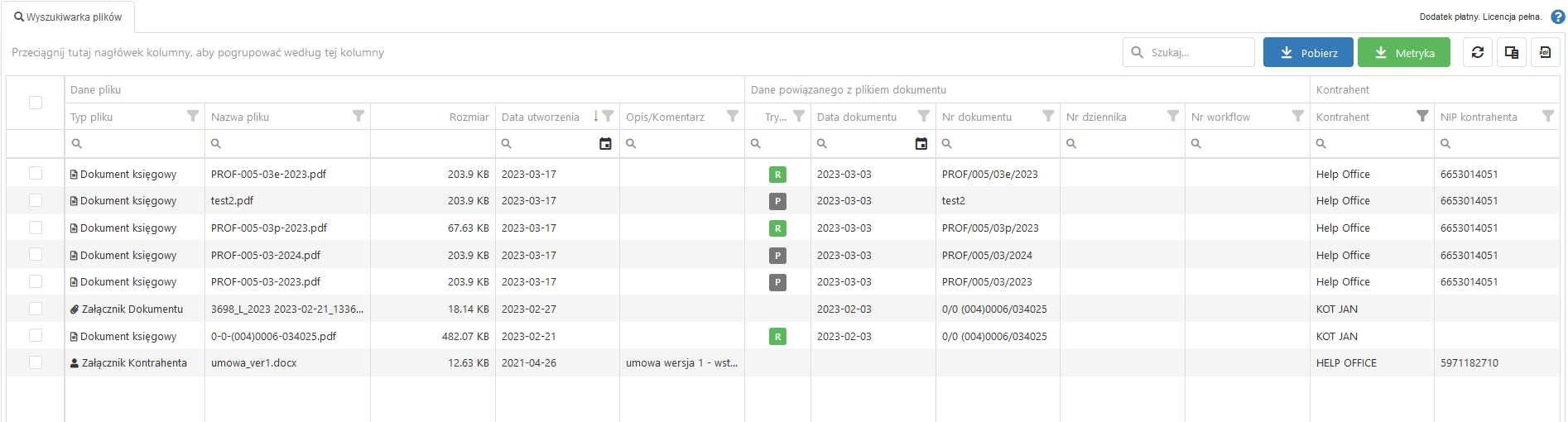
Listę możemy dowolnie filtrować aby wyszukać dokumenty.
Podstawowym narzędziem jest główna wyszukiwarka. Wystarczy wpisać szukaną frazę w pole "szukaj".

Zaznaczając wybrane dokumenty i klikając na wybrane przyciski ("Pobierz " lub "Metryka ") możemy pobrać załącznik danego dokumentu lub metrykę.
Metryka to podsumowanie obiegu dokumentu. W metryce oprócz informacji o obiegu dokumentu mogą być dołączone informacje o dekretach, rejestrze vat oraz sam dokument.
Metryka jest dostępna tylko dla dokumentów, które mają w systemie księgowym status "zarejestrowany". W eKsięgowym możemy je łatwo znaleźć, gdyż takie dokumenty mają uzupełniony numer dziennika.
Klikając na przycisk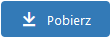 załączniki zaznaczonych dokumentów zostaną pobrane na komputer użytkownika jako spakowane archiwum zip.
załączniki zaznaczonych dokumentów zostaną pobrane na komputer użytkownika jako spakowane archiwum zip.
nazwy tych plików system podczas zapisu zmieni na nr dziennika. Taka konstrukcja w bardzo szybki sposób pomoże zidentyfikować zapisany i przekazany plik. Identyfikacja na podstawie dziennika " nr dziennika"
Kliknięcie w przycisk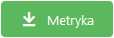 spowoduje wyświetlenie okna z parametrami generowania metryki.
spowoduje wyświetlenie okna z parametrami generowania metryki.
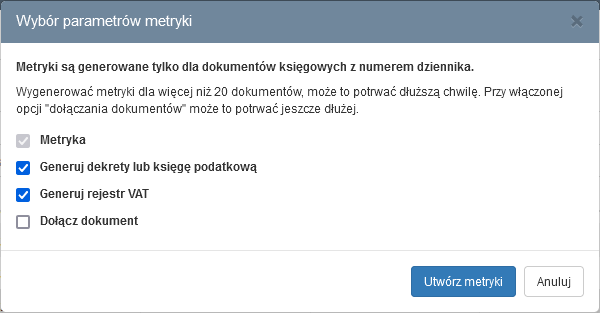
Gdy klikniemy na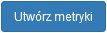 w nowym oknie zostanie wygenerowana metryka zgodnie z parametrami które zaznaczyliśmy wcześniej.
w nowym oknie zostanie wygenerowana metryka zgodnie z parametrami które zaznaczyliśmy wcześniej.
Jeśli zaznaczyliśmy kilka dokumentów, wygenerują dokumenty w serii ( metryki ).
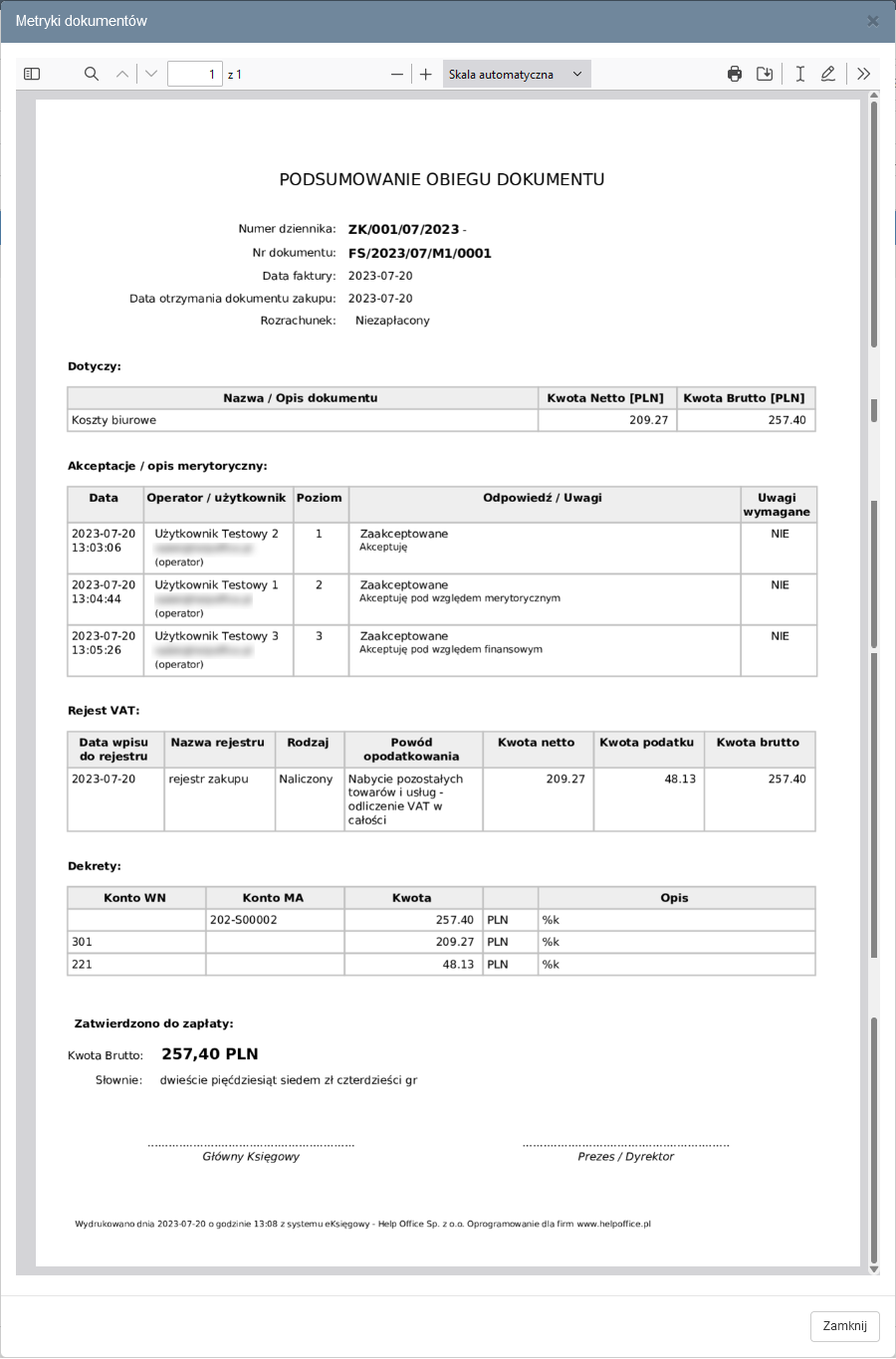
Taką metrykę możemy zapisać lub wydrukować, klikając na odpowiednie przyciski w górnej części okna.

Wyszukiwanie i sortowanie na listach:
Wyszukiwarka szuka po wszystkich kolumnach, więc możemy wpisać dowolny tekst występujący w dowolnej kolumnie, np. nazwę kontrahenta, jego NIP, nr dokumentu, nazwę pliku itd.
Po każdym znaku wyszukiwarka zawęża listę do pasujących zapytań, więc nie trzeba wpisywać całego ciągu znaków, wystarczy fragment.
Jeśli potrzebujemy wyszukać tylko w jednej kolumnie, możemy użyć pola z lupką pod nazwą danej kolumny.
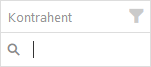
W takim przypadku przeszukiwana jest tylko ta kolumna w której się znajdujemy.
Innym sposobem filtrowania treści jest użycie filtru na kolumnie.
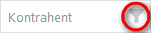
Po kliknięciu na lejek wyświetli się nam lista wszystkich opcji, które znajdują się w tej kolumnie. W tym przypadku lista kontrahentów.
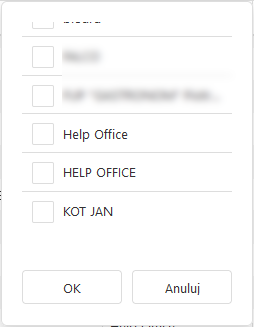
Możemy zaznaczyć jeden lub wiele elementów. Lista dokumentów zostanie zawężona do wybranych kryteriów.
Aby wyszukiwanie było jeszcze skuteczniejsze, możemy łączyć ze sobą filtry na kilku kolumnach lub filtry i wyszukiwanie.
Np. możemy na kontrahentach ustawić sobie filtr na kilku kontrahentów potem wyszukiwać w głównej wyszukiwarce lub w wyszukiwarce na kolumnie np. Nr dokumentu
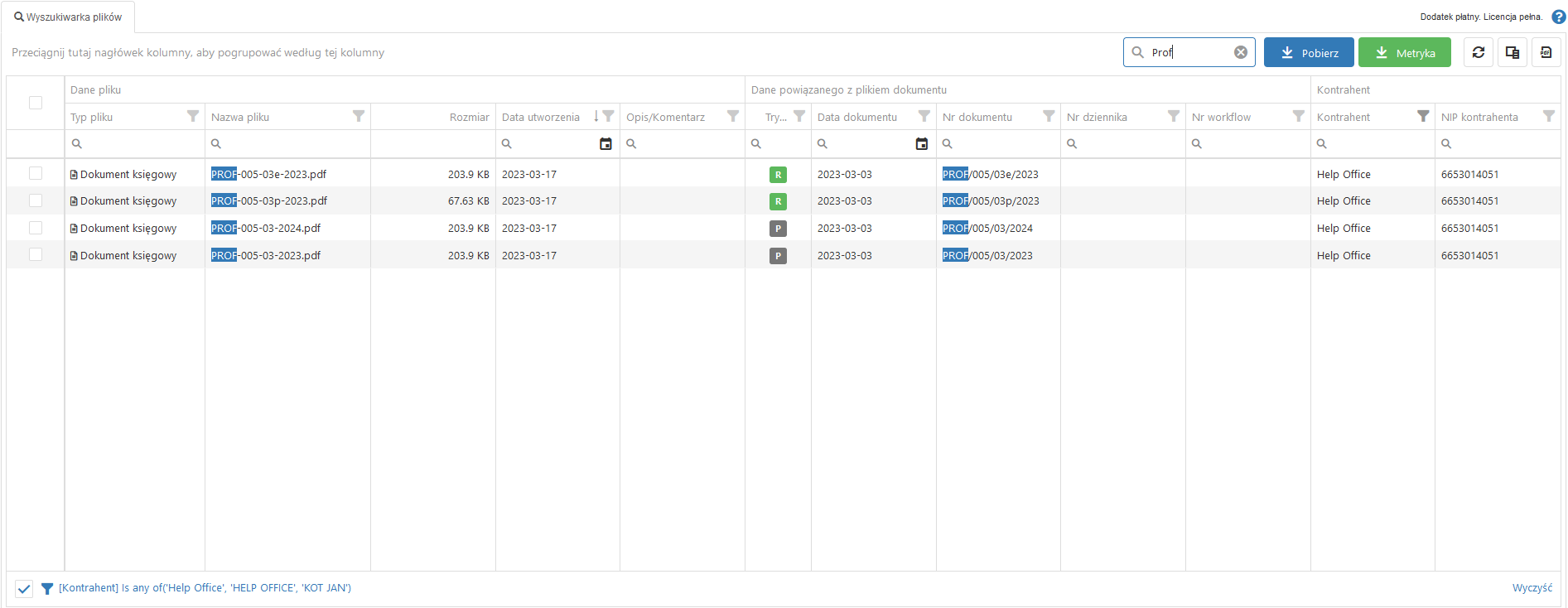
O tym, że mamy załączone filtry i lista wyników jest zawężona informuje nas komunikat u dołu strony.

Jeśli chcemy usunąć wszystkie filtry, należy użyć przycisku po prawej stronie podsumowania.
po prawej stronie podsumowania.
Uwaga! przycisk "Wyczyść" pojawia się tylko, gdy jest użyty wybrany filtr na kolumnie.
Usunięcie filtrów nie wpływa na zawartość pola "Szukaj" (główna wyszukiwarka). Zawartość pola "Szukaj" należy wyczyścić ręcznie lub skorzystać z przycisku , który pojawia się, gdy jest jakiś tekst wpisany do wyszukiwarki.
, który pojawia się, gdy jest jakiś tekst wpisany do wyszukiwarki.
Obok filtrowania bardzo pomocne jest sortowanie, które układa nam dane w kolejności rosnącej lub malejącej. Sortowanie według kolumny; wystarczy kliknąć lewym przyciskiem myszy na jej nagłówek.
O tym, że dane są posortowane według danej kolumny informuje nas strzałka przy nagłówku tej kolumny.

- kolumny w gridzie możemy wyłączać i włączać,
Aby to wykonać należy kliknąć na przycisk "Wybór kolumn"

Przebieg pracy z kolumnami :
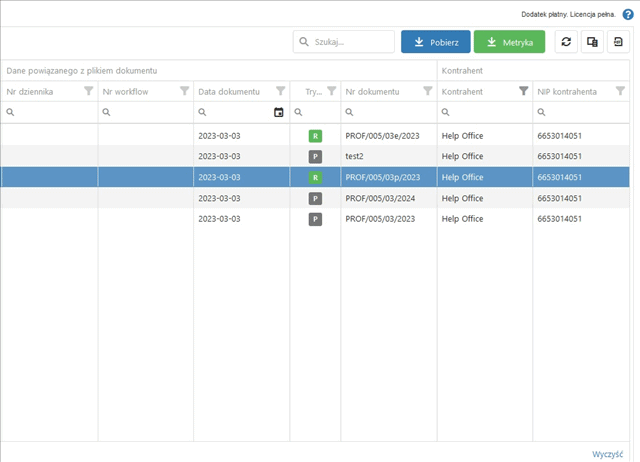
W każdym momencie możemy zmienić kolejność kolumn. Wystarczy tylko przeciągnąć ich nagłówki w nowe miejsce.
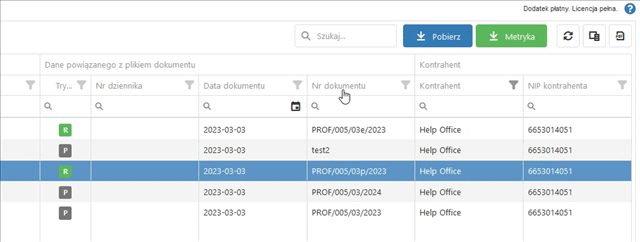
Aby przywrócić listę do domyślnego wyglądu należy kliknąć prawym przyciskiem myszy na nagłówek kolumny i z menu kontekstowego wybrać opcję
Dane na liście możemy w łatwy sposób pogrupować według dowolnej kolumny.
Możemy to zrobić na dwa sposoby:
1. Klikamy prawym przyciskiem myszy na nagłówek kolumny i wybieramy
2. Przeciągamy nagłówek wybranej kolumny nad listę
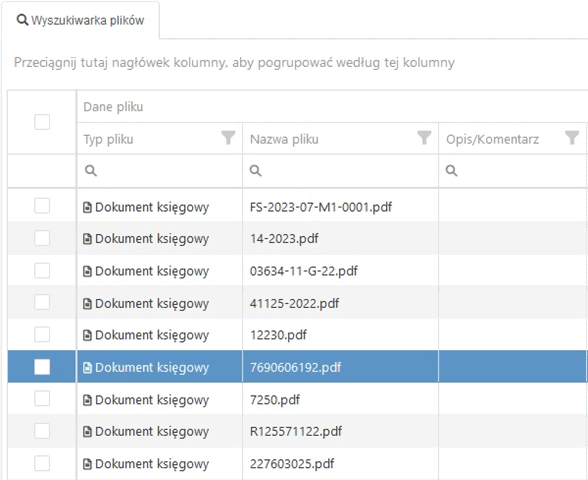
Grupowanie można zagnieżdżać. Wystarczy dołożyć kolejną kolumnę do grupowania. Otrzymamy dane pogrupowane najpierw według pierwszej kolumny, a następnie według kolejnej.
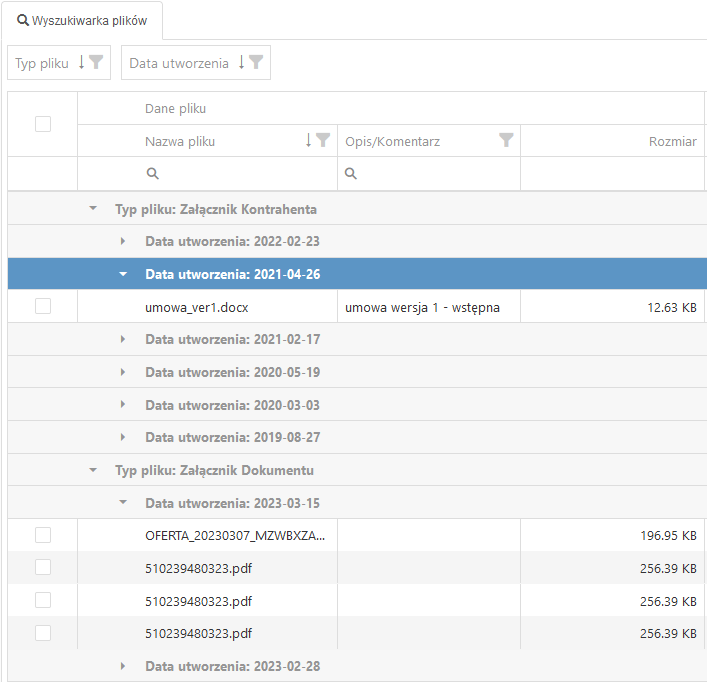
Na liście możemy wyświetlić podgląd zaznaczonego dokumentu. Wystarczy kliknąć w ikonkę PDF w górnym pasku.

Pozwala na wyszukiwanie wszystkich dokumentów księgowych oraz załączników dla dokumentów i kontrahentów w obrębie wybranej firmy oraz roku obrachunkowego z możliwością pobierania i zapisu.
Do modułu możemy się dostać z górnego menu wybierając pozycję "Pliki"

Po wejściu mamy listę wszystkich dokumentów.
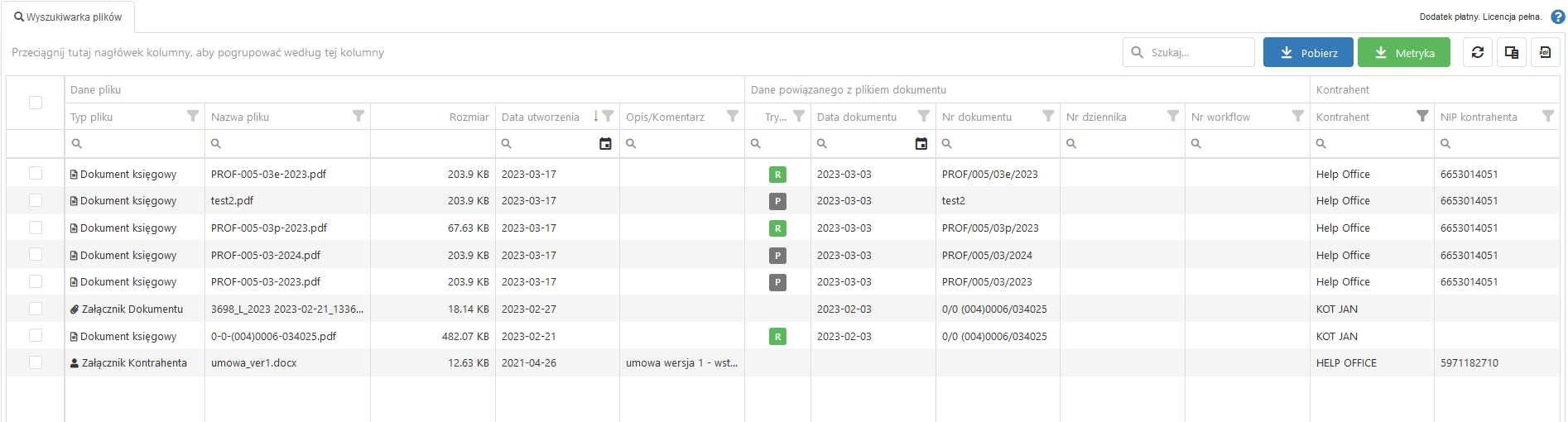
Listę możemy dowolnie filtrować aby wyszukać dokumenty.
Podstawowym narzędziem jest główna wyszukiwarka. Wystarczy wpisać szukaną frazę w pole "szukaj".

Zaznaczając wybrane dokumenty i klikając na wybrane przyciski ("Pobierz " lub "Metryka ") możemy pobrać załącznik danego dokumentu lub metrykę.
Metryka to podsumowanie obiegu dokumentu. W metryce oprócz informacji o obiegu dokumentu mogą być dołączone informacje o dekretach, rejestrze vat oraz sam dokument.
Metryka jest dostępna tylko dla dokumentów, które mają w systemie księgowym status "zarejestrowany". W eKsięgowym możemy je łatwo znaleźć, gdyż takie dokumenty mają uzupełniony numer dziennika.
Klikając na przycisk
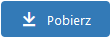 załączniki zaznaczonych dokumentów zostaną pobrane na komputer użytkownika jako spakowane archiwum zip.
załączniki zaznaczonych dokumentów zostaną pobrane na komputer użytkownika jako spakowane archiwum zip.nazwy tych plików system podczas zapisu zmieni na nr dziennika. Taka konstrukcja w bardzo szybki sposób pomoże zidentyfikować zapisany i przekazany plik. Identyfikacja na podstawie dziennika " nr dziennika"
Kliknięcie w przycisk
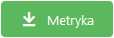 spowoduje wyświetlenie okna z parametrami generowania metryki.
spowoduje wyświetlenie okna z parametrami generowania metryki.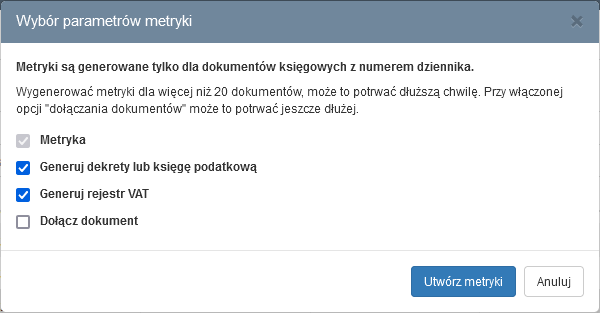
Gdy klikniemy na
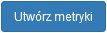 w nowym oknie zostanie wygenerowana metryka zgodnie z parametrami które zaznaczyliśmy wcześniej.
w nowym oknie zostanie wygenerowana metryka zgodnie z parametrami które zaznaczyliśmy wcześniej.Jeśli zaznaczyliśmy kilka dokumentów, wygenerują dokumenty w serii ( metryki ).
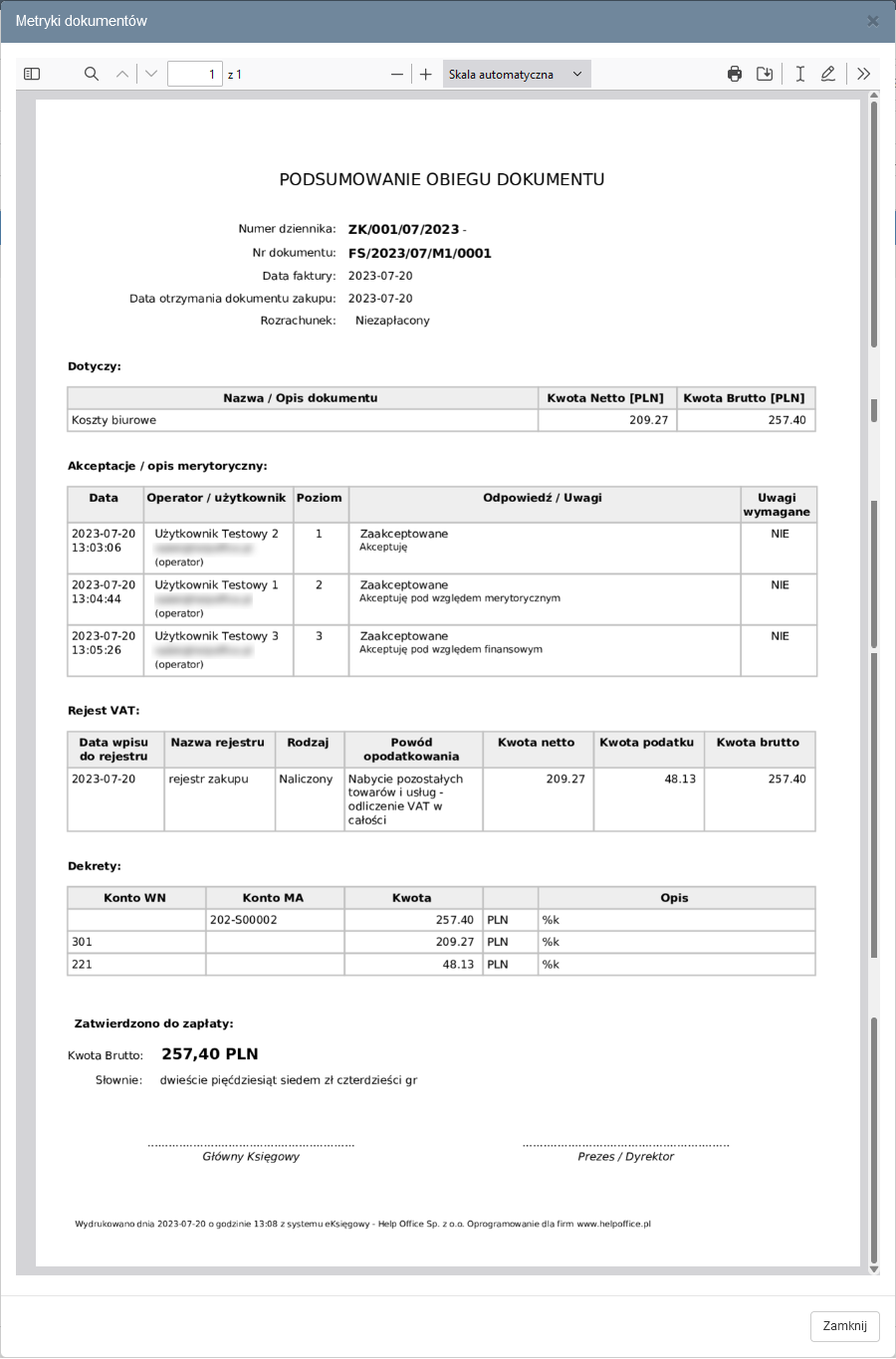
Taką metrykę możemy zapisać lub wydrukować, klikając na odpowiednie przyciski w górnej części okna.

Wyszukiwanie i sortowanie na listach:
Wyszukiwarka szuka po wszystkich kolumnach, więc możemy wpisać dowolny tekst występujący w dowolnej kolumnie, np. nazwę kontrahenta, jego NIP, nr dokumentu, nazwę pliku itd.
Po każdym znaku wyszukiwarka zawęża listę do pasujących zapytań, więc nie trzeba wpisywać całego ciągu znaków, wystarczy fragment.
Jeśli potrzebujemy wyszukać tylko w jednej kolumnie, możemy użyć pola z lupką pod nazwą danej kolumny.
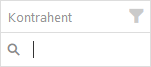
W takim przypadku przeszukiwana jest tylko ta kolumna w której się znajdujemy.
Innym sposobem filtrowania treści jest użycie filtru na kolumnie.
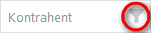
Po kliknięciu na lejek wyświetli się nam lista wszystkich opcji, które znajdują się w tej kolumnie. W tym przypadku lista kontrahentów.
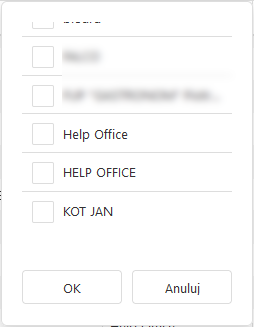
Możemy zaznaczyć jeden lub wiele elementów. Lista dokumentów zostanie zawężona do wybranych kryteriów.
Aby wyszukiwanie było jeszcze skuteczniejsze, możemy łączyć ze sobą filtry na kilku kolumnach lub filtry i wyszukiwanie.
Np. możemy na kontrahentach ustawić sobie filtr na kilku kontrahentów potem wyszukiwać w głównej wyszukiwarce lub w wyszukiwarce na kolumnie np. Nr dokumentu
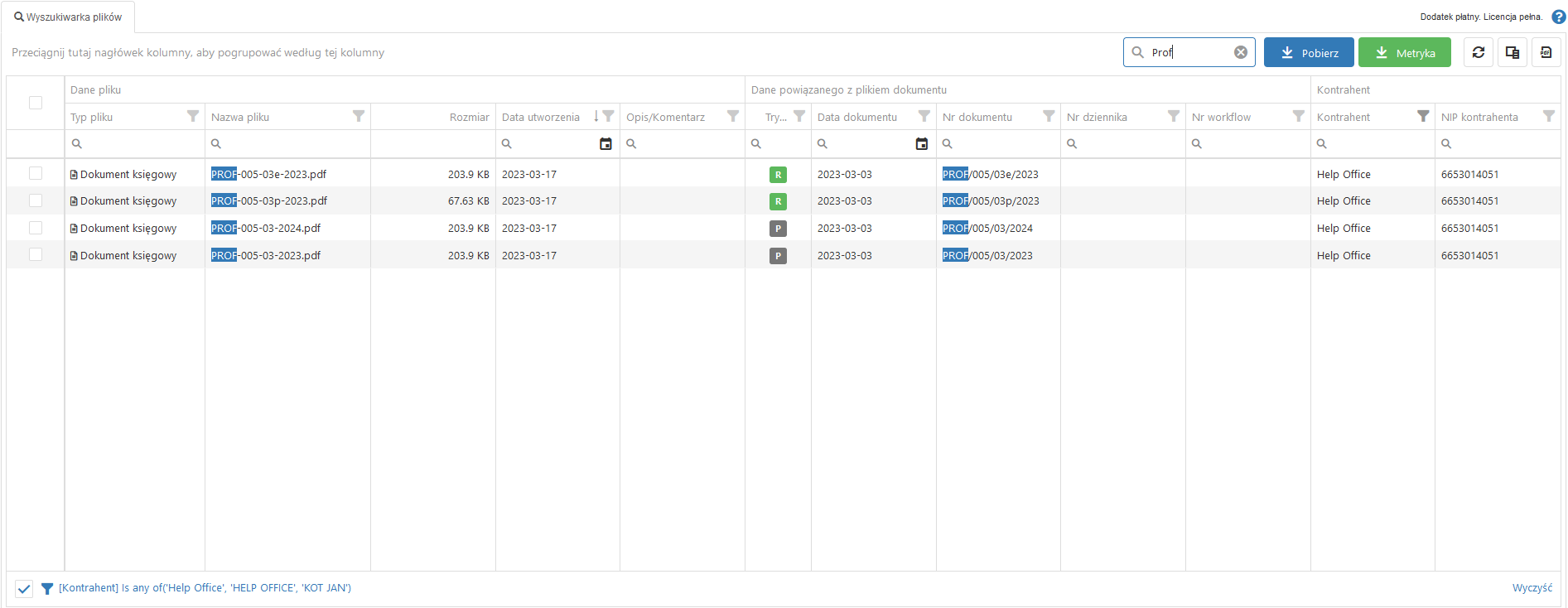
O tym, że mamy załączone filtry i lista wyników jest zawężona informuje nas komunikat u dołu strony.

Jeśli chcemy usunąć wszystkie filtry, należy użyć przycisku
 po prawej stronie podsumowania.
po prawej stronie podsumowania.Uwaga! przycisk "Wyczyść" pojawia się tylko, gdy jest użyty wybrany filtr na kolumnie.
Usunięcie filtrów nie wpływa na zawartość pola "Szukaj" (główna wyszukiwarka). Zawartość pola "Szukaj" należy wyczyścić ręcznie lub skorzystać z przycisku
 , który pojawia się, gdy jest jakiś tekst wpisany do wyszukiwarki.
, który pojawia się, gdy jest jakiś tekst wpisany do wyszukiwarki.Obok filtrowania bardzo pomocne jest sortowanie, które układa nam dane w kolejności rosnącej lub malejącej. Sortowanie według kolumny; wystarczy kliknąć lewym przyciskiem myszy na jej nagłówek.
O tym, że dane są posortowane według danej kolumny informuje nas strzałka przy nagłówku tej kolumny.

- kolumny w gridzie możemy wyłączać i włączać,
Aby to wykonać należy kliknąć na przycisk "Wybór kolumn"

Przebieg pracy z kolumnami :
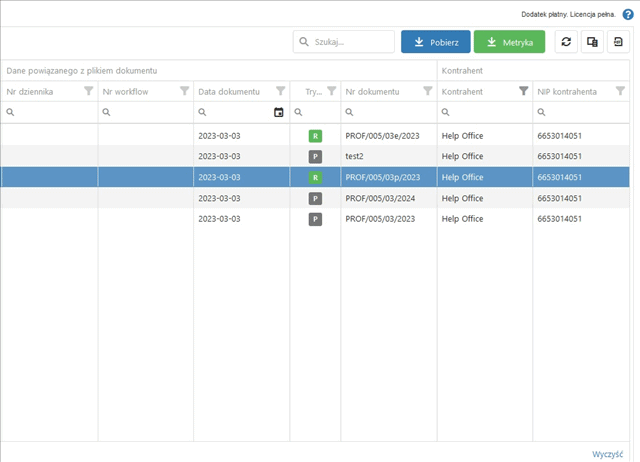
W każdym momencie możemy zmienić kolejność kolumn. Wystarczy tylko przeciągnąć ich nagłówki w nowe miejsce.
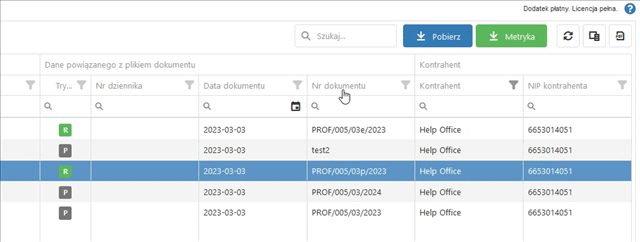
Aby przywrócić listę do domyślnego wyglądu należy kliknąć prawym przyciskiem myszy na nagłówek kolumny i z menu kontekstowego wybrać opcję

Dane na liście możemy w łatwy sposób pogrupować według dowolnej kolumny.
Możemy to zrobić na dwa sposoby:
1. Klikamy prawym przyciskiem myszy na nagłówek kolumny i wybieramy

2. Przeciągamy nagłówek wybranej kolumny nad listę
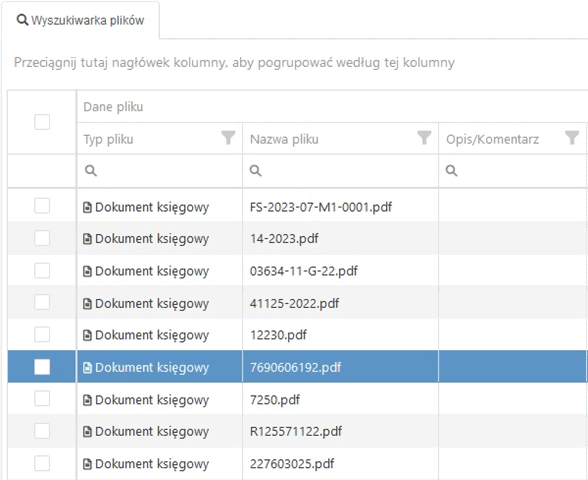
Grupowanie można zagnieżdżać. Wystarczy dołożyć kolejną kolumnę do grupowania. Otrzymamy dane pogrupowane najpierw według pierwszej kolumny, a następnie według kolejnej.
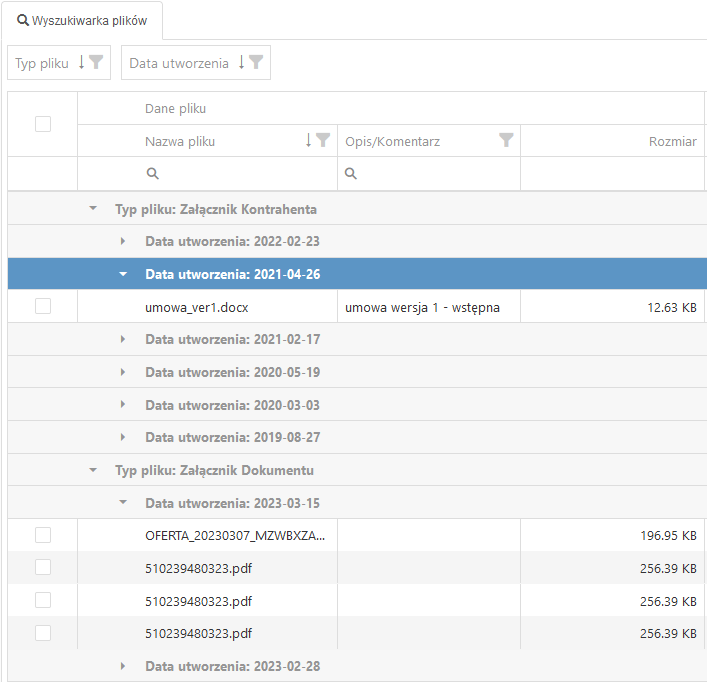
Na liście możemy wyświetlić podgląd zaznaczonego dokumentu. Wystarczy kliknąć w ikonkę PDF w górnym pasku.
